系统密码怎么查看 电脑密码怎么找回
在现代社会密码的使用已经成为我们日常生活中的重要一环,无论是系统密码还是电脑密码,它们都是保护我们个人隐私和信息安全的重要工具。有时候我们可能会忘记自己设置的密码,或者需要查看某个系统的密码,这时候就需要一些方法来找回或者查看密码。系统密码怎么查看?电脑密码又该如何找回呢?在本文中我们将为大家介绍一些简单实用的方法,帮助大家解决这些问题。无论您是遇到了密码遗忘的困扰,还是需要查看某个系统的密码,相信本文会为您提供一些有用的帮助。
具体步骤:
1.在我们左下角电脑自带的搜索里输入【运行】并点击;
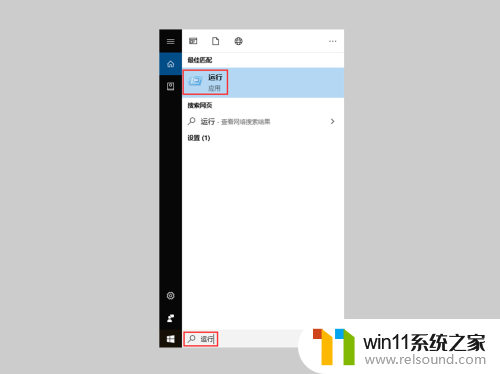
2.继续在【运行】里输入【regedit】并点击确定打开【注册表编辑器】;
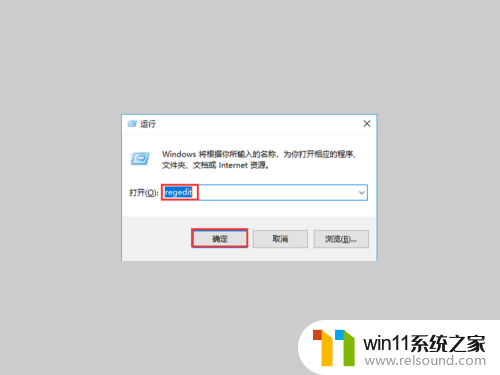
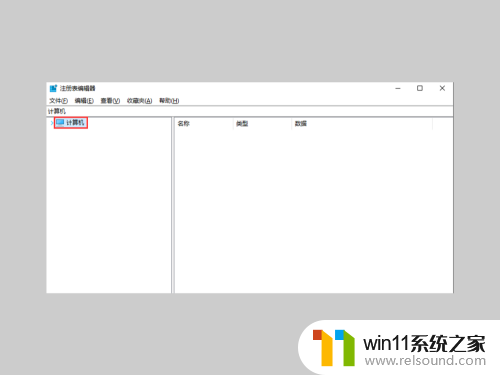
3.按照步骤打开【计算机\HKEY_LOCAL_MACHINE\SOFTWARE\Microsoft\Windows NT\CurrentVersion\Winlogon】;
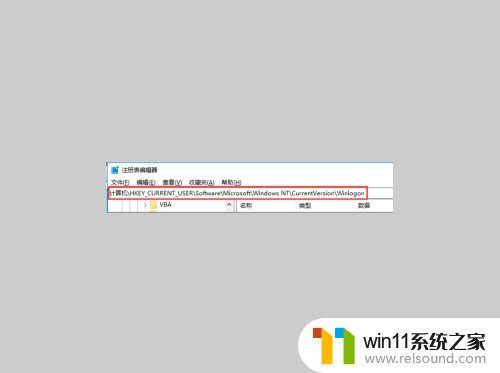
4.打开后即可知【DefaultDomainName】后即用户名,【Defaultpassword】后即密码。
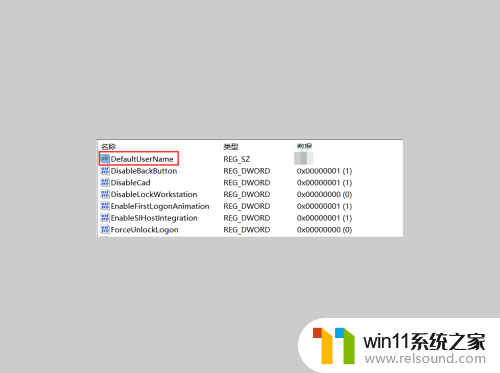
以上是关于如何查看系统密码的全部内容,如果您遇到相同的问题,可以参考本文中介绍的步骤进行修复,希望这对大家有所帮助。















